![[PukiWiki] [PukiWiki]](image/pukiwiki.png)
![[PukiWiki] [PukiWiki]](image/pukiwiki.png)
サンスクリット語(ラテン文字)をUnix系のOS(Linuxなどを含む)上で入力する方法を解説します.
m17nパッケージを用いるとよいでしょう.お使いのインプットメソッドにm17nパッケージを追加します.パッケージ管理システムで「m17n」を検索して,適切なものを導入します.たとえばVine Linux 6ならば
$ apt-cache search m17n
とすると,
libotf - OpenType フォントを扱うライブラリ m17n-db - a part of the m17n database for the m17n library m17n-lib - a multilingual text processing library for the C language m17n-lib-devel - Development files for the m17n-lib package ibus-m17n - The M17N engine for IBus platform uim-m17n - m17n-lib support for Uim
と返ってきますので,IBUSを使っていればibus-m17nを,UIMを使っていればuim-m17nをインストールします.
$ sudo apt-get install ibus-m17n
$ unzip skt-tf-m17n-2014xxxx $ sudo cp skt-tf-m17n-2014xxxx/skt-tf.mim skt-tf-m17n-2014xxxx/ved-tf.mim /usr/share/m17n/
$ ibus-setup
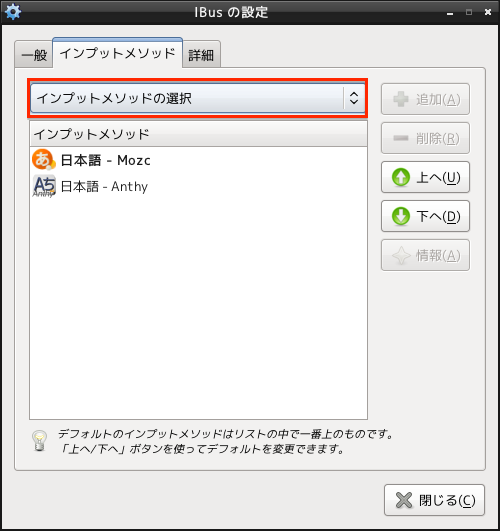
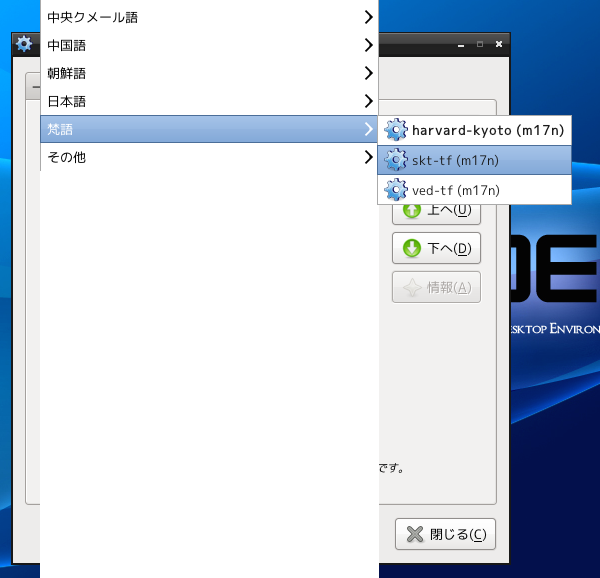
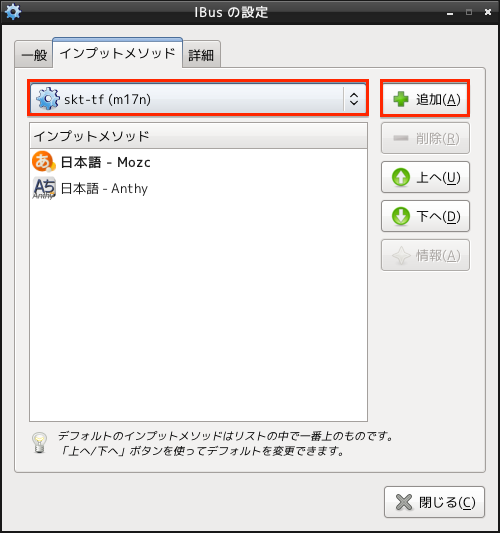
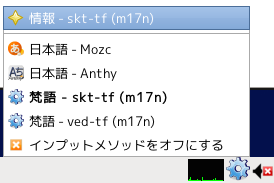
合成文字がうまく表示できない場合はskt-tfを,表示できればved-tfを用いればよいでしょう.
おおむねTF方式そのままで入力できます.主な違いは次の通りです.
フォントの選択 - サンスクリット語(ラテン文字)を(Mac) OS X上で入力するをご覧ください.OSによって異なりますが,インストールされていればTimes New Romanを用いるのがよいでしょう.
テキストの取り扱い - サンスクリット語(ラテン文字)を(Mac) OS X上で入力するをご覧ください.
サンスクリット語(ラテン文字)をEmacs上で入力するをご覧ください.